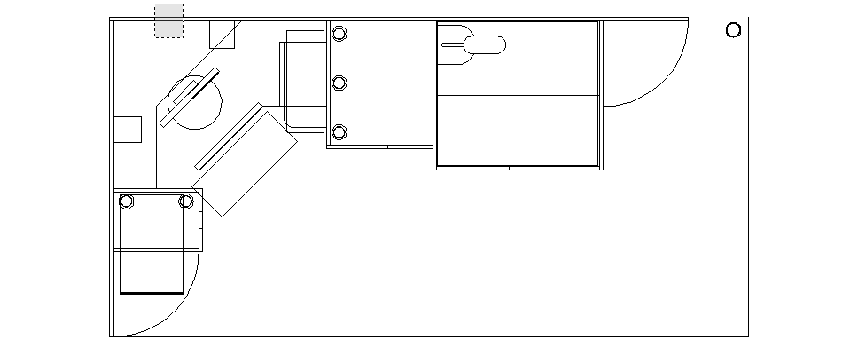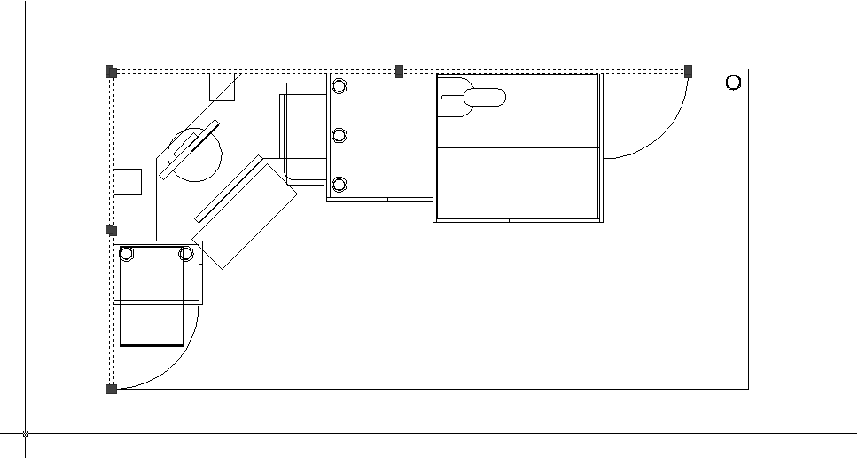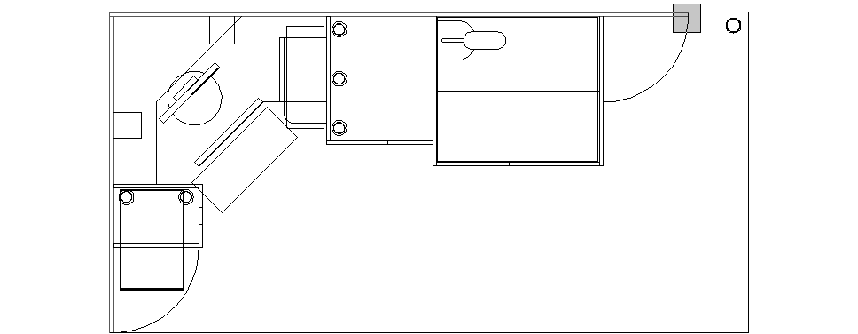Для того чтобы распределить объекты по слоям, мы будем сначала выделять их, используя все изученные в предыдущих главах методы выделения объектов чертежа, а затем назначать их соответствующему слою. Выполнение последней операции мы проведем как с использованием списка слоев панели инструментов Слои, так и с помощью специализированных инструментов панели Слои II.
20-1. Откройте чертеж 2013-Work062.dwg.
Для назначения объектов текущему слою с помощью списка слоев панели инструментов Слои следует, выделив их, выбрать текущий слой из списка слоев. Давайте проделаем это на практике.
21. С помощью пересекающей рамки (рис. 6.12) выделите две горизонтальные линии, контура задней боковой стенки рабочей зоны.
22. Проделайте аналогичную операцию с двумя вертикальными линиями контура левой боковой стенки. Все четыре линии будут выделены, о чем можно будет судить о наличии маркеров выделения (рис. 6.13).
23. Обратите внимание на список свойств слоев панели инструментов Слои – сейчас в нем должен отображаться не текущий слой Высота 720, а слой 0. Это нормально – слой Высота 720 по_прежнему остается текущим, однако в том случае, если на чертеже имеются выделенные объекты, AutoCAD отображает в списке слоев свойства того слоя, к которому принадлежат эти объекты. Поскольку в данном случае выделенные линии принадлежат слою 0, в списке слоев отображаются свойства именно этого слоя. Если же выделенные объекты принадлежат разным слоям (а это достаточно типичная ситуация), тогда список остается пустым.
24. Раскройте список свойств слоев панели инструментов Слои и выберите из него строку, в которой отображаются свойства слоя Высота 720. Как только вы щелкните на этой строке, список автоматически закроется. На экране ничего не изменится (линии по_прежнему останутся выделенными), однако в списке вместо свойств слоя 0 появятся свойства слоя Высота 720. Поскольку, как было сказано выше, в списке отображаются свойства того слоя, на котором находятся выделенные объекты, это означает, что теперь выделенные вами линии находятся на слое Высота 720, а не на слое 0. Таким образом, задача решена.
25. Нажмите Esc, чтобы снять выделение. Для завершения операции нужно переместить на слой Высота 720 правую вертикальную линию контура задней стенки. Охватите рамкой выделения область, в которой находится нужная нам линия, как показано на рис. 6.14, следя за тем, чтобы рамка выделения полностью охватила только вертикальную линию.
26. Охватив нужную область рамкой выделения, как показано на рис. 6.14, и щелкнув мышью, раскройте список свойств слоев панели инструментов Слои и выберите из него слой Высота 720 для перемещения выделенной вертикальной линии со слоя 0 на слой Высота 720.
27. Нажмите Esc для снятия выделения.